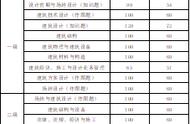引言
如果您在撰写Word文档时经常用到编号带圈的脚注,您肯定会发现Word中的自动带圈编号最多只到10,大于10就不再带圈。为了输入大于10的带圈编号:第一种方法是安装特殊字体,但使用特殊字体的文档在别人的电脑上打开大概率会显示乱码;第二种方法是使用带圈字符,但每次都要给数字单独加圈,而且加圈的效果也不理想,最头疼的是这种加圈的字符无法自动编号。那么本文的宗旨就是解决脚注中的带圈编号不够使用的问题!
软件工具
1. MS Office Word 或 Kingsoft WPS 文字
2. 带圈编号(收录于 360软件管家,腾讯电脑管家,联想应用商店)
使用方法
1. 将《带圈编号》插件接入 Word 或 WPS
① 安装并运行插件《带圈编号》,在弹出的注册界面单击按钮【开始使用】;

② 在屏幕右下方托盘中的插件图标上单击右键,然后单击菜单项【接入 Word】,插件弹出接入成功的消息框,单击按钮【确定】;

③ 运行 Office Word,新建文档后会出现新的标签页【NIC】,单击按钮【启动插件】,然后在弹出的注册界面单击按钮【开始使用】;

2. 插入带圈编号脚注
① 单击按钮【插入脚注】,即可插入带圈编号脚注;